'>

Si tu Teclado ergonómico Microsoft Sculpt no funciona o no se conecta, es hora de actualizar su controlador. Aquí, en este artículo, le mostraremos cómo actualizar paso a paso el controlador del teclado ergonómico Microsoft Sculpt. Usted puede elegir tres formas seguras y confiables. Tómese unos minutos y elija el que prefiera.
1. Actualice el controlador del teclado ergonómico Microsoft Sculpt a través del Administrador de dispositivos
2. Descargue el controlador del teclado ergonómico Microsoft Sculpt del sitio web de Microsoft
3. Actualice el controlador del teclado ergonómico Microsoft Sculpt a través de Driver Easy automáticamente (recomendado)
Método 1. Actualice el controlador del teclado ergonómico Microsoft Sculpt a través del Administrador de dispositivos
1)
prensa Ventanas clave + R juntos para abrir el cuadro Ejecutar.
Luego escribe devmgmt.msc en la caja y golpea Entrar abrir Administrador de dispositivos .
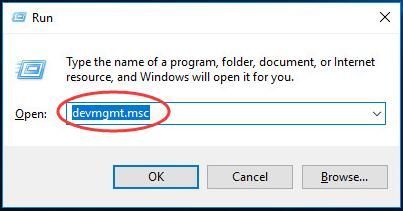
2)
Busque y haga clic derecho en su Teclado ergonómico Micro Sculpt dispositivo en el cuadro de diálogo de Bluetooth.
Luego haga clic en Actualizar el software del controlador .
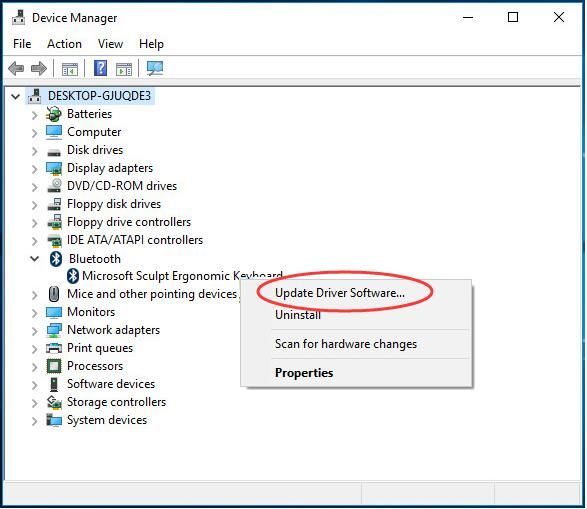
3)
Hacer clic Busque automáticamente el software del controlador actualizado .

4)
Ahora Windows comenzará a detectar la actualización de su controlador.
Siga las instrucciones en pantalla para instalar la actualización.
Si recibe este mensaje: El mejor software de controlador para su dispositivo ya está instalado, debe intentarlo de la siguiente manera, ya que, por algunas razones, es posible que Microsoft no detecte la actualización.
Método 2. Descargue el controlador del teclado ergonómico Microsoft Sculpt del sitio web de Microsoft
1)
Dirigirse a Sitio web de Microsoft Sculpt Ergonomic Desktop .
2)
Hacer clic Descargas .

3)
Elija su sistema operativo.
Luego haga clic en Centro de mouse y teclado para descargar el controlador.

4)
Cuando haya terminado, haga doble clic en el archivo .exe descargado y siga las instrucciones en pantalla para instalar el controlador.
Reinicie su computadora para que el nuevo controlador surta efecto.
Si le molestan los muchos clics del método 2 o si desea ahorrar mucho más tiempo, el método 3 está aquí para usted.
Método 3. Actualice el controlador del teclado ergonómico Microsoft Sculpt a través de Driver Easy automáticamente (recomendado)
Para varios problemas del controlador, puede usar Dr iver Fácil . Susuna herramienta de conducción 100% segura y extremadamente útil. Puede actualizar todos sus controladores faltantes y obsoletos automáticamente con solo un clic con Conductor fácil Versión Pro . Viene con un sin preguntas 30 días de garantía de devolución de dinero y soporte técnico profesional 24/7. O puedes probar su Versión gratuita y actualice sus controladores uno por uno.
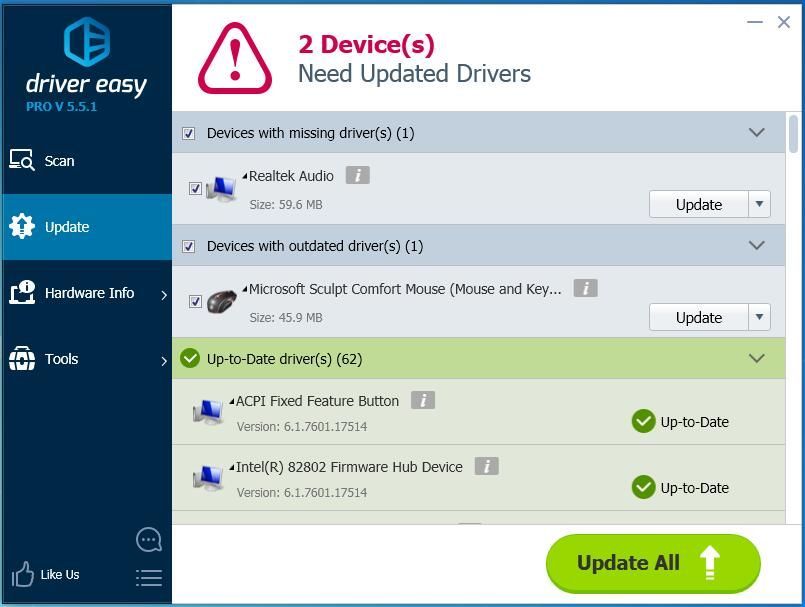
Si tiene alguna pregunta, no dude en dejar su comentario a continuación, gracias.



![[SOLUCIONADO] Resident Evil Village fps cae en PC](https://letmeknow.ch/img/program-issues/37/resident-evil-village-fps-drops-pc.jpg)


